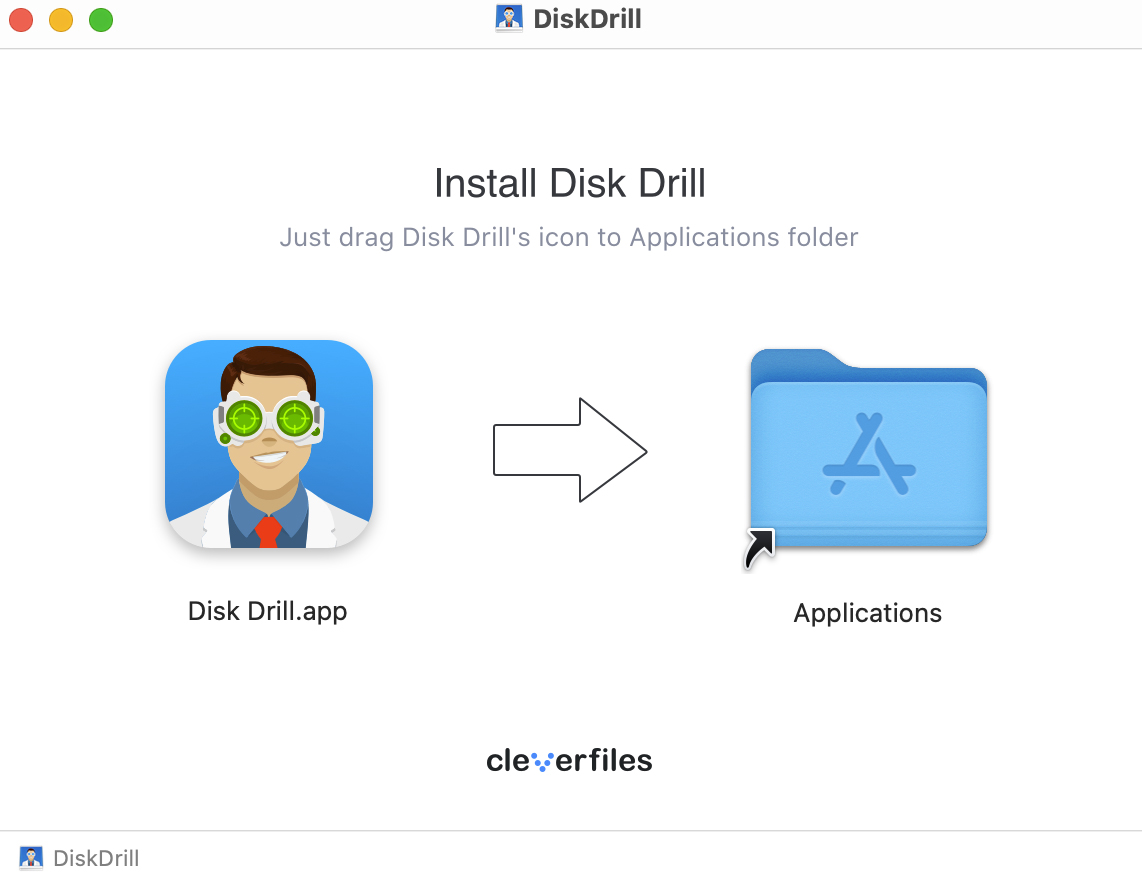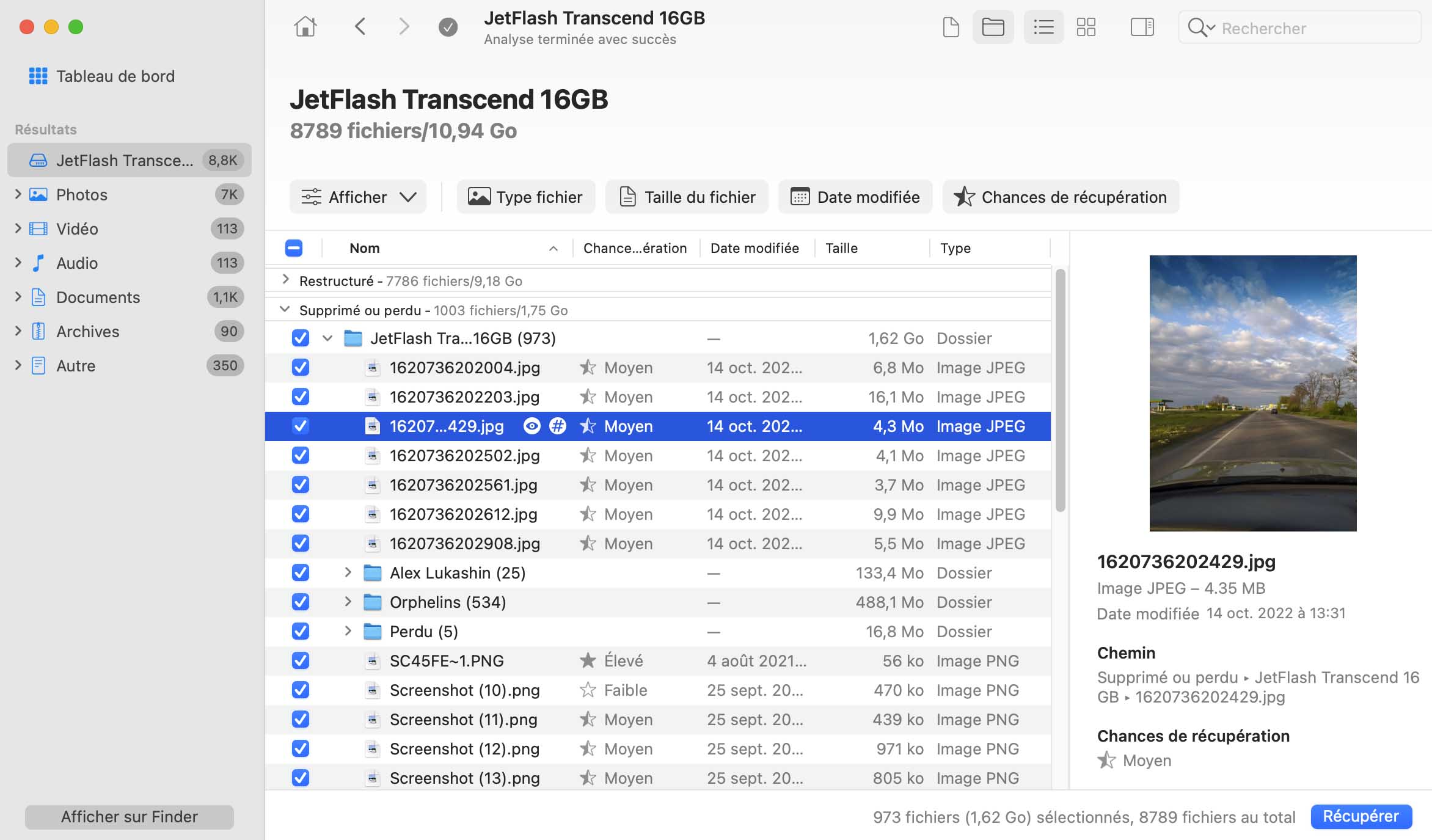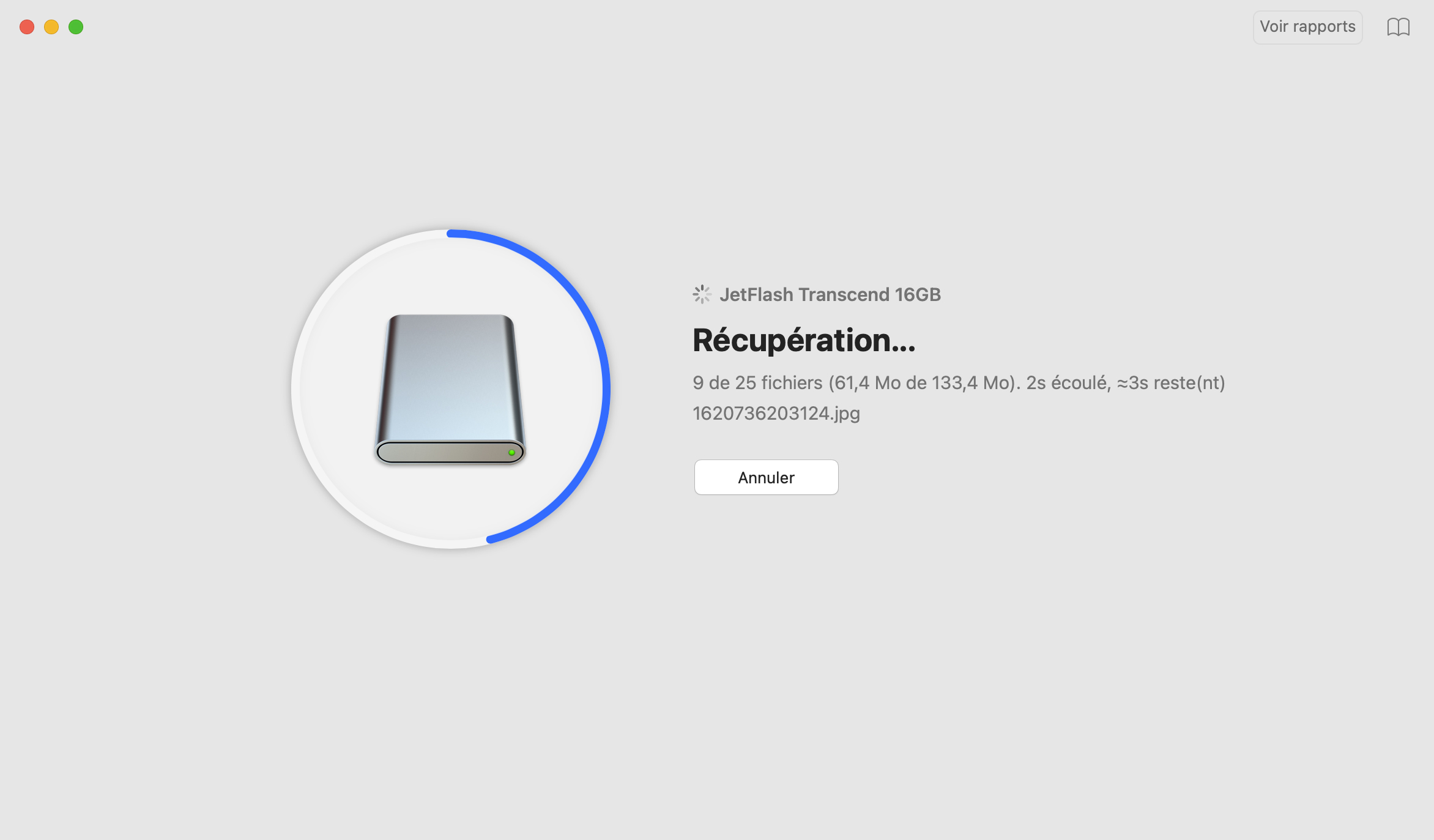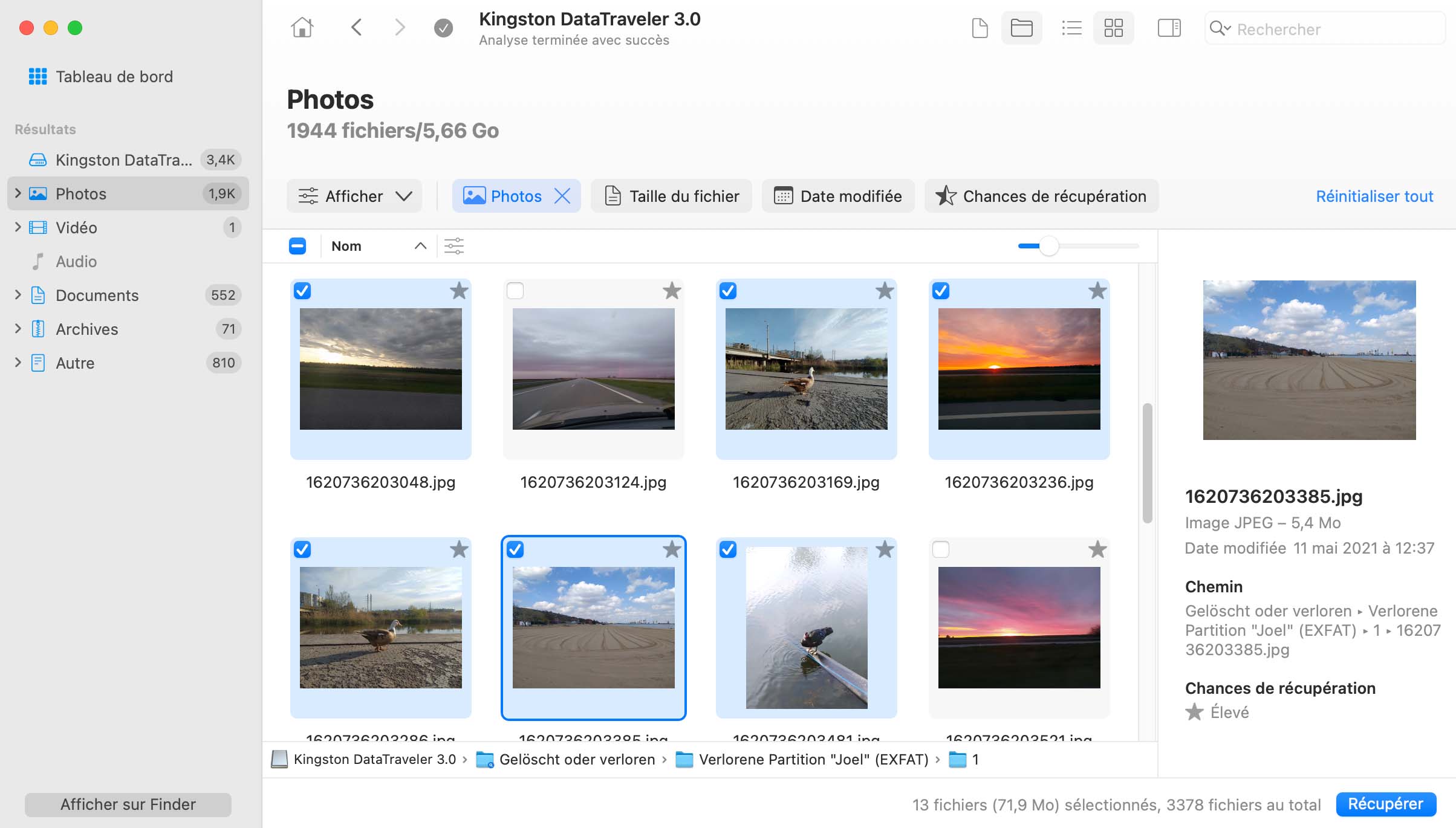NOMBRE TOTAL DE TÉLÉCHARGEMENTS
Pour récupérer des fichiers supprimés d’une clé USB sous Mac :
- Connectez la clé USB à votre Mac.
- Téléchargez et installez Disk Drill pour Mac.
- Lancez le logiciel de restauration de clés USB Disk Drill pour Mac.
- Sélectionnez la clé USB et cliquez sur le bouton Recherche de données perdues pour lancer l’analyse.
- Affichez les fichiers qui peuvent être récupérés et choisissez ceux que vous désirez restaurer.
- Cliquez sur Récupérer pour récupérer les fichiers au niveau de l’emplacement désigné sur le Mac.